Como corrigir ERROR_SECURITY_STREAM_IS_INCONSISTENT – Solução BSoD

O ERROR_SECURITY_STREAM_IS_INCONSISTENT, identificado pelo código 306 (0x132), significa que há uma inconsistência no fluxo de segurança de um volume especificado. A mensagem que o acompanha sugere executar o CHKDSK no volume afetado. Esse problema surge quando listas de controle de acesso (ACLs) e outros dados essenciais de segurança para um volume não estão em um estado consistente.
Esse erro pode se manifestar devido à corrupção no sistema de arquivos ou a vários problemas de funcionamento do sistema que afetam os dados de segurança associados a arquivos ou diretórios.
Como resolver o problema ERROR_SECURITY_STREAM_IS_INCONSISTENT BSoD
1. Execute o CHKDSK para reparar problemas do sistema de arquivos
- Pressione a Windows tecla, digite cmd na caixa de pesquisa e escolha “Executar como administrador” para abrir o Prompt de Comando com privilégios administrativos.
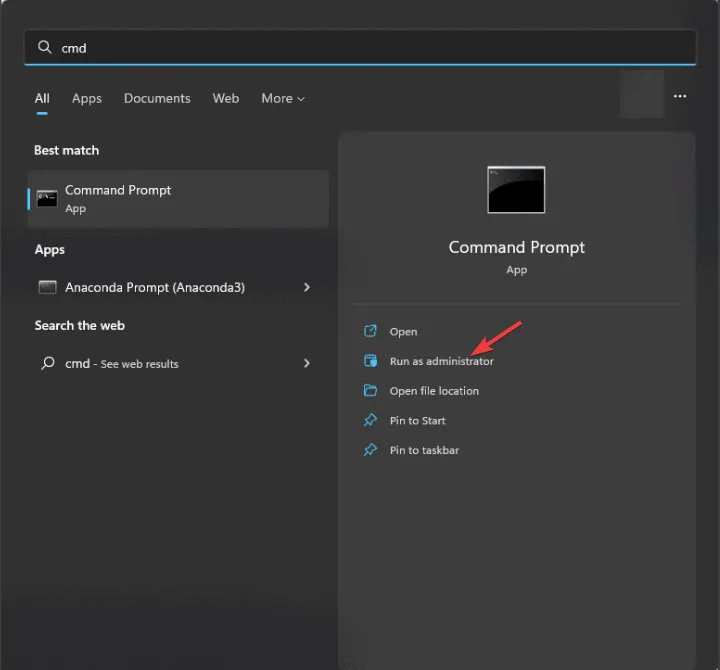
- Aceite o prompt do UAC clicando em Sim.
- Insira o seguinte comando para corrigir erros e identificar setores danificados na unidade, substituindo C: pela letra apropriada para a unidade afetada e pressione Enter:
chkdsk C: /f /r - Se você executar este comando na unidade do sistema, será solicitado a agendar a varredura para a próxima reinicialização. Insira Y e pressione Enter.
- Reinicie o computador, permitindo que a verificação do CHKDSK ocorra durante a inicialização.
O processo de escaneamento examinará o disco em busca de erros e tentará corrigi-los. A duração desse processo pode variar com base no tamanho do disco e na gravidade dos problemas detectados.
2. Verifique as configurações de segurança da unidade
- Use o atalho Windows+ Epara iniciar o Explorador de Arquivos.
- Clique com o botão direito do mouse na unidade problemática e selecione Propriedades .
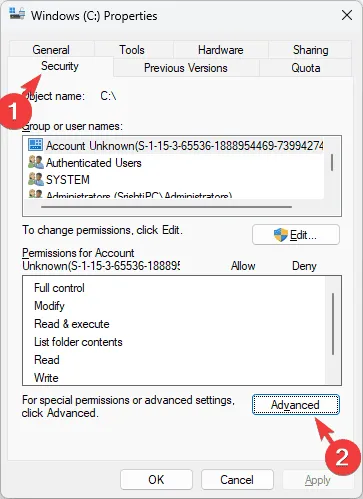
- Navegue até a aba Segurança e pressione Avançado .
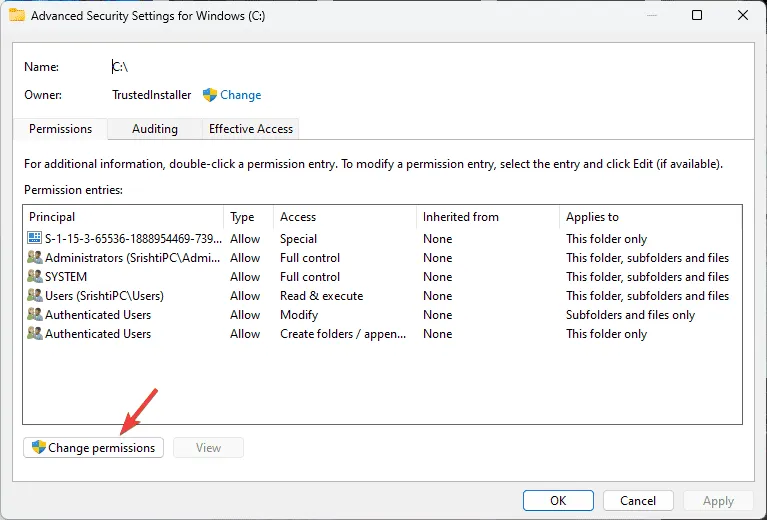
- Revise os nomes de usuários listados e ajuste as permissões conforme necessário.
3. Utilize o comando icacls para redefinir as permissões da unidade
- Pressione a Windowstecla, procure por cmd e selecione “Executar como administrador” para iniciar um Prompt de Comando elevado .
- Responda ao prompt do UAC clicando em Sim.
- Para redefinir as permissões em um diretório ou arquivo específico, digite o comando abaixo, certificando-se de substituir C:\caminho\para\pasta pelo caminho real da pasta e pressione Enter:
icacls "C:\path\to\folder"/reset /t /c /q
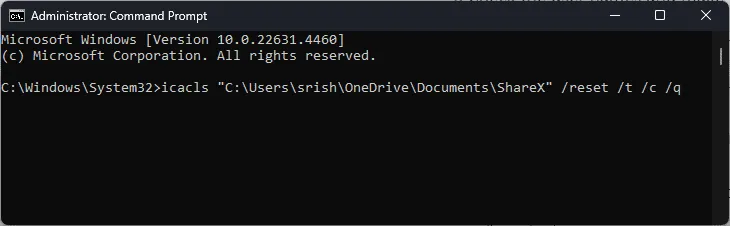
Este comando reverterá as permissões de todos os arquivos e subpastas no diretório especificado para as configurações padrão, o que pode ajudar a retificar problemas de Access Control List e resolver inconsistências de fluxo de segurança. Para mais informações sobre o comando icacls, temos um guia abrangente disponível.
4. Realizar varreduras SFC e DISM
- Pressione a Windowstecla, digite cmd na barra de pesquisa e selecione “Executar como administrador” para abrir o Prompt de Comando elevado .
- Clique em Sim quando solicitado pelo UAC.
- Para verificar e reparar arquivos de sistema corrompidos, digite o seguinte comando e pressione Enter:
sfc /scannow
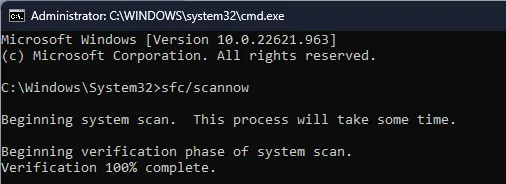
- Quando a verificação terminar, copie e execute este comando para reparar quaisquer imagens do Windows:
Dism /Online /Cleanup-Image /RestoreHealthe clique em Enter. - Após a conclusão da verificação, reinicie o computador para implementar as alterações.
Executar as varreduras SFC e DISM também pode ajudar a resolver outros erros BSoD, incluindo WIN32K_CALLOUT_WATCHDOG_BUGCHECK; confira nosso guia para mais detalhes.
5. Reverta seu sistema para uma versão anterior
- Pressione Windows + R para abrir a caixa de diálogo Executar .
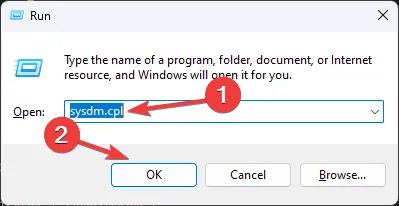
- Insira sysdm.cpl e clique em OK para acessar a janela Propriedades do Sistema .
- Navegue até a aba Proteção do Sistema e clique no botão Restauração do Sistema .
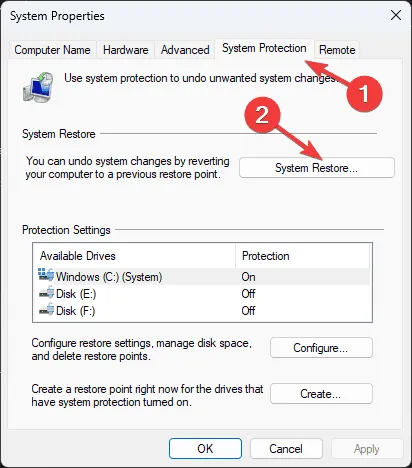
- Selecione Escolher um ponto de restauração diferente e clique em Avançar na janela Restauração do sistema.
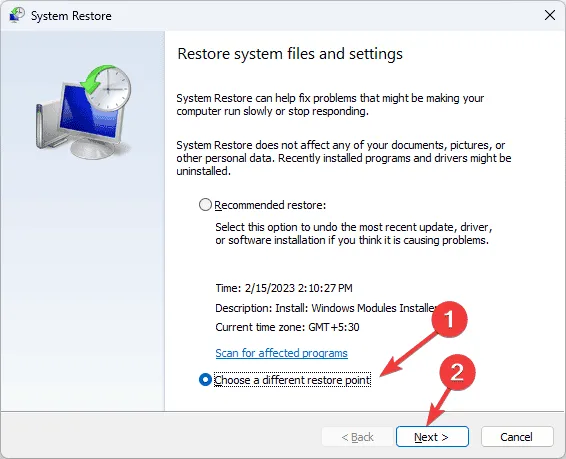
- Nos pontos de restauração listados, selecione um que seja anterior ao erro ERROR_SECURITY_STREAM_IS_INCONSISTENT e clique em Avançar para continuar.

- Pressione Concluir para iniciar o processo de restauração.
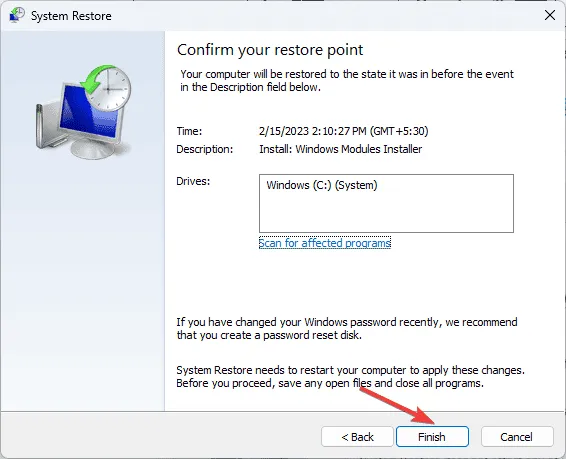
Seu sistema Windows será reiniciado e tentará reverter para as configurações definidas do ponto de restauração selecionado para corrigir esse problema de BSoD. Se o processo de restauração não for bem-sucedido e você receber um erro sobre a Restauração do Sistema, pode ser devido a drivers conflitantes ou outros problemas relacionados ao sistema; consulte nosso guia para obter informações adicionais.
6. Realize um reparo do sistema usando a mídia de instalação do Windows
Criando mídia de instalação
- Visite o site de download de software da Microsoft em um computador diferente e clique em Baixar agora .
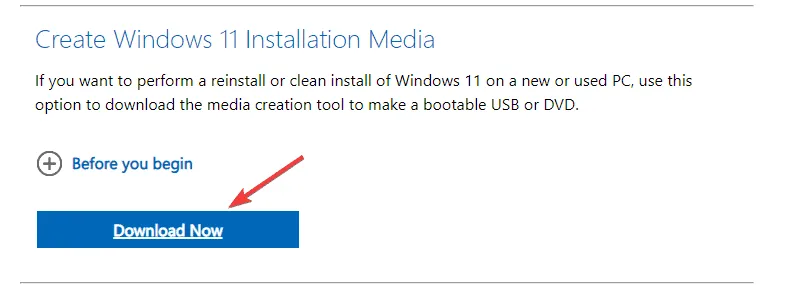
- Após baixar o arquivo mediacreation.exe , clique duas vezes nele para iniciá-lo e clique em Sim quando solicitado pelo UAC.
- No assistente de instalação do Windows 11, clique em Aceitar para concordar com os termos de licenciamento.
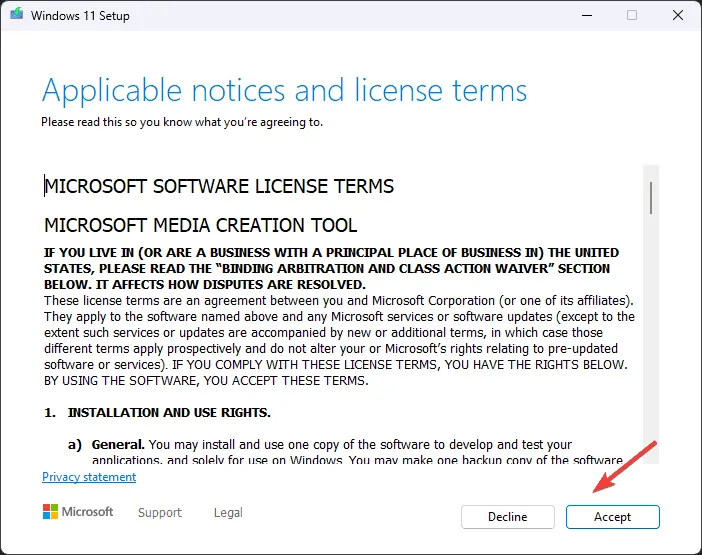
- Conecte sua unidade flash, selecione a opção Dispositivo flash USB e clique em Avançar.
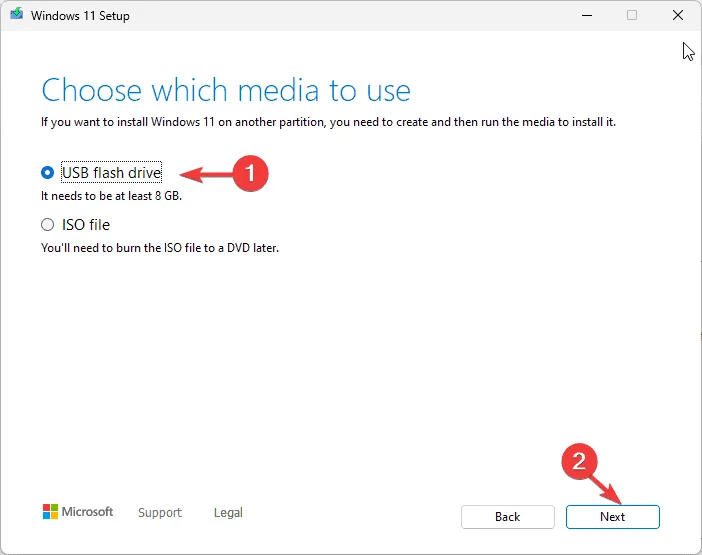
- Escolha seu idioma, edição e arquitetura e clique em Avançar .
- Selecione o dispositivo USB e clique em Avançar.
- Siga as instruções na tela, clique em Concluir e desconecte com segurança a unidade USB do PC.
Executando o reparo de inicialização
- Reinicie seu computador, garantindo que ele inicialize usando a mídia USB. Modifique a ordem de inicialização, se necessário, para que ele funcione corretamente.
- Clique em Reparar seu computador .
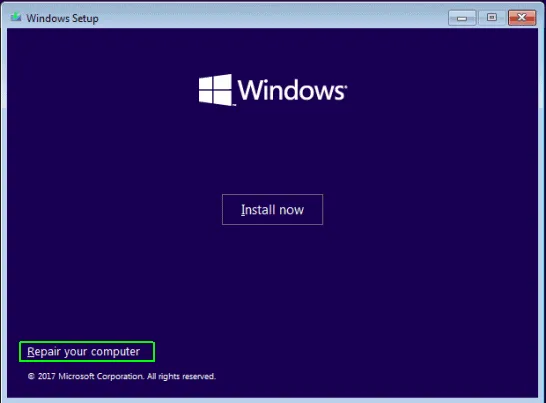
- Na tela Escolha uma opção, selecione Solucionar problemas .
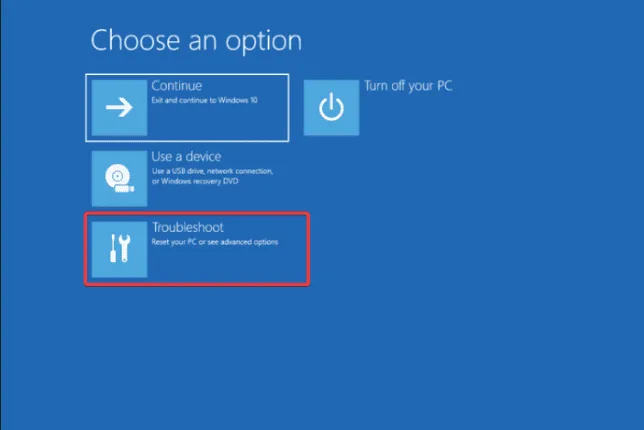
- Na seção Solução de problemas, escolha Opções avançadas .
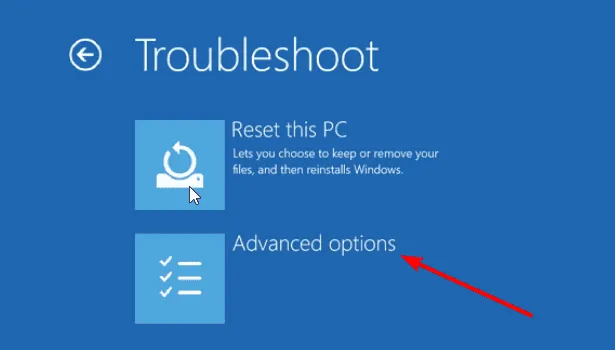
- Selecione Reparo de Inicialização na página Opções avançadas.
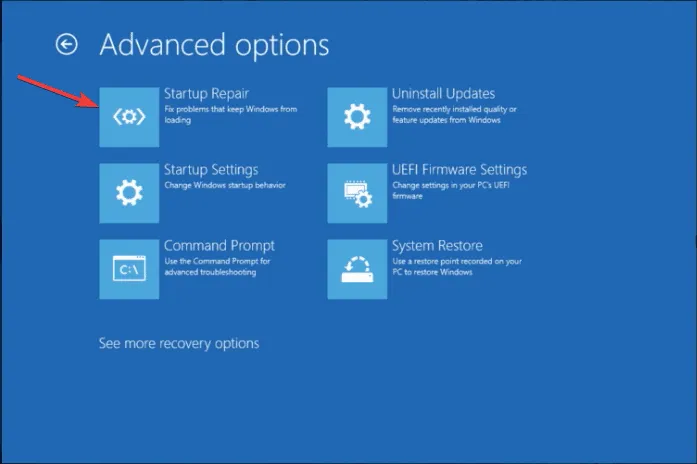
- Siga as instruções na tela para resolver quaisquer falhas de instalação.
Para resumir, para resolver o erro BSoD ERROR_SECURITY_STREAM_IS_INCONSISTENT, você pode executar o utilitário CHKDSK para reparar problemas de disco, examinar e redefinir permissões de segurança de disco, realizar uma verificação SFC e DISM, executar um reparo de inicialização ou reverter configurações do sistema para um estado anterior.
Se você tiver insights sobre outros métodos que resolveram com sucesso esse erro BSoD para você, compartilhe-os na seção de comentários abaixo. Teremos prazer em incluí-los em nossa lista abrangente.



Deixe um comentário